Piilotetun tekstin tulostaminen Wordissa Windowsissa ja Macissa
Jos haluat tulostaa piilotekstiä (print hidden text)Wordissa(Word) Windowsissa ja Macissa(Windows) , tämä(Mac) opetusohjelma auttaa sinua tekemään sen. Oletusarvoisesti se ei tulosta piilotekstiä, mutta voit muuttaa oletusasetusta ja tulostaa kaiken piilotetun tekstin alustasta riippumatta.
Mikä on piilotettu teksti Wordissa
Microsoft Wordin(Microsoft Word) avulla voit piilottaa tekstiä Word - asiakirjoissa. Oletetaan, että haluat säilyttää joitain kappaleita, mutta et halua näyttää niitä koko ajan asiakirjassasi. Wordissa on mahdollista piilottaa tekstiä(hide text in Word) ja tehdä työsi. Kuten aiemmin sanoin, piilotetut tekstit eivät kuitenkaan näy asiakirjan painetussa versiossa. Jos haluat näyttää ne, seuraa tätä opetusohjelmaa.
Piilotetun tekstin tulostaminen Wordissa Windows (Word)10 :ssä(Windows 10)
Tulosta piiloteksti Wordissa(Word) Windowsissa seuraavasti(Windows) :
- Avaa Microsoft Word tietokoneellasi.
- Napsauta File > Options .
- Vaihda Näyttö(Display) - välilehteen.
- Valitse Tulosta piiloteksti(Print hidden text) -valintaruutu .
- Napsauta OK - painiketta.
- Tulosta asiakirja niin, että piilotetut tekstit ovat näkyvissä.
Ensin sinun on avattava asiakirja Microsoft Wordissa(Microsoft Word) . Napsauta sitten ylävalikkopalkin Tiedosto -vaihtoehtoa ja valitse (File )Asetukset (Options ) seuraavasta näytöstä.
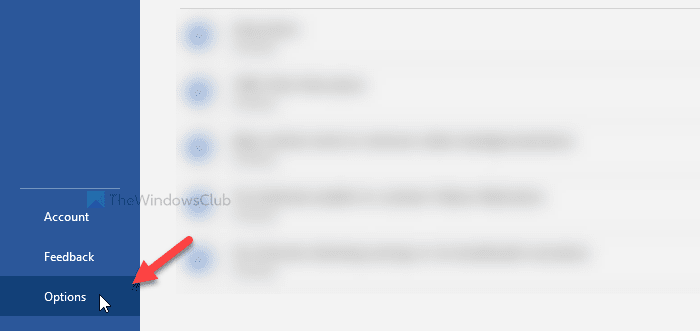
Se avaa Wordin asetukset(Word Options) -paneelin, josta voit muuttaa erilaisia asetuksia. Oletuksena se avaa Yleiset(General) - välilehden, mutta sinun on vaihdettava Näyttö(Display) - välilehteen.
Täällä näet valintaruudun nimeltä Tulosta piiloteksti(Print hidden text) .
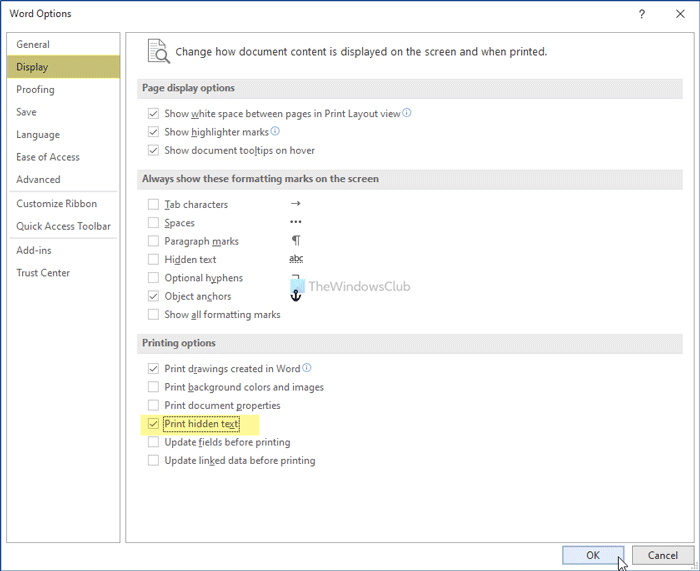
Merkitse rasti vastaavaan valintaruutuun ja napsauta OK - painiketta. Nyt voit tulostaa asiakirjan niin, että kaikki piilotetut tekstit ovat näkyvissä.
Kuinka tulostaa(Mac) piilotekstiä Wordissa(Word) Macissa
Tulosta piiloteksti Wordissa(Word) Macissa seuraavasti(Mac) :
- Avaa Microsoft Word Mac -tietokoneellasi .
- Napsauta Word > Preferences .
- Napsauta Tulosta(Print) - vaihtoehtoa.
- Valitse Piilotettu teksti(Hidden text) -valintaruutu Sisällytä tulostusversioon(Include in Print Version) .
- Sulje ikkuna ja tulosta asiakirja piilotetulla tekstillä.
Katsotaanpa näiden vaiheiden yksityiskohtainen versio.
Aloita avaamalla Microsoft Word -sovellus Mac -tietokoneellasi ja napsauttamalla Word - vaihtoehtoa ylävalikkopalkissa. Se avaa luettelon, ja sinun on napsautettava Asetukset(Preferences) - vaihtoehtoa.
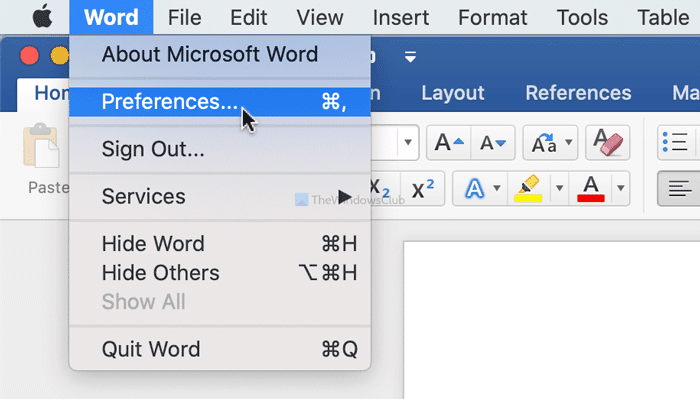
Se avaa Wordin asetukset(Word Preferences) -paneelin näytölle. Napsauta (Click)Tulosta (Print ) - vaihtoehtoa Tulostus ja jakaminen (Output and Sharing ) -osiossa.
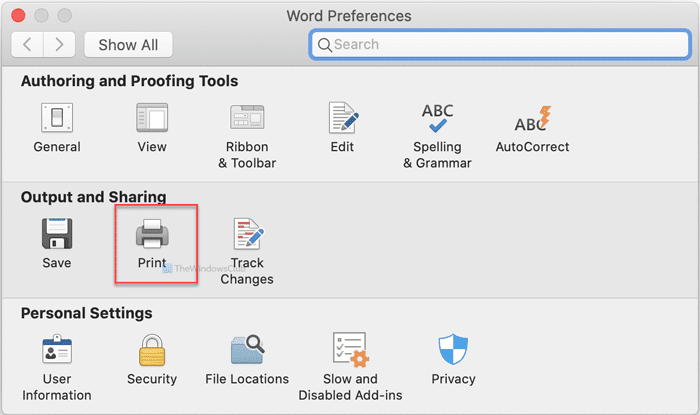
Valitse seuraavaksi Piilotettu teksti(Hidden text) -valintaruutu Sisällytä tulostusversioon(Include in Print Version) -otsikon alla.
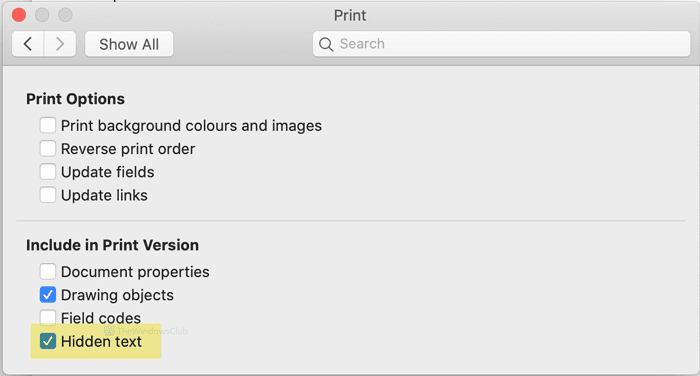
Tämän jälkeen voit sulkea ikkunan ja tulostaa asiakirjan.
Siinä kaikki! Toivottavasti se auttaa.
Lue nyt(Now read) : Hakemiston luominen Microsoft Wordissa(How to create an Index in Microsoft Word) .
Related posts
Sivujen järjestäminen uudelleen Wordissa Windowsissa ja Macissa
Word avaa asiakirjat vain luku -tilassa Windows 11/10:ssä
Jarte on monipuolinen ilmainen kannettava tekstinkäsittelyohjelma Windows PC:lle
Suosittuja sanapelejä Windows 10:lle Microsoft Storesta
Ero Notepadin, WordPadin ja Wordin välillä Windows 10:ssä
Kuinka lisätä rivi Wordiin
Korjaa käännösvirhe piilotetussa moduulissa Word for Macilla
Metatietojen poistaminen tiedostosta (PDF, JPEG, Word jne.) Windows 10:ssä
4 tapaa tasata tekstiä Microsoft Wordissa
Kuinka muokata Mac-näppäimistöä Windows 10:lle
Apple Numbers -tiedoston avaaminen Excelissä Windows PC:ssä
OneNoten muuntaminen Wordiksi tai PDF:ksi Windows 10:ssä
4 parasta kevyttä selainta Windowsille ja Macille
Ilmaiset MAC-osoitteenmuutostyökalut Windows 11/10:lle
10 parasta Android-emulaattoria Windowsille ja Macille
Kuinka muuntaa PDF Word-asiakirjaksi, jota voidaan muokata
Kuinka lisätä fontteja Word Maciin
Windows 11:n asentaminen Maciin Parallels Desktopin avulla
Luo tarkistuslistoja valintaruuduilla ja miten niitä muokataan Microsoft Wordissa
Kielen vaihtaminen Firefoxissa Windowsissa ja Macissa
